php エディター Youzi が答えを与えます: Windows 11 オペレーティング システムを使用していて、突然黒い画面が表示され、マウスは動かせる場合、さまざまな理由が考えられます。この状況は、グラフィックス カード ドライバーの問題、モニター接続の問題、オペレーティング システムの問題、またはハードウェアの障害によって発生する可能性があります。この問題を解決するには、コンピュータの再起動、グラフィックス カード ドライバの更新、モニタの接続の確認などの簡単な解決策を試すことができます。問題が解決しない場合は、専門の技術者に相談するか、コンピュータの製造元に問い合わせてサポートを受けることをお勧めします。
Win11 コンピューター画面が黒い画面ですが、マウスで解決策を移動できます
解決策 1:
1. Ctrl Alt Del の組み合わせショートカット キーを使用し、クリックして開きますタスクマネージャー。

#2. 左上隅にあるファイルをクリックし、[新しいタスクの実行] を選択し、コントロールを入力して Enter キーを押してコントロール パネルを開きます。

#4. アンインストーラーを見つけてクリックし、インストールされているアップデートを表示します。

#5. 次に、すべてのサービス スタックの更新を見つけて、最後にシステムを再起動します。

解決策 2:
1. タスク マネージャーさえ開けない場合は、コンピューターからログアウトして再起動してみてください。
2. ログアウトしても黒い画面の問題が解決できない場合は、システムを再インストールするしかありません。
3. このサイトから Win11 システム ファイルをダウンロードして再インストールできます。
システム ダウンロードの推奨事項: MSDN オリジナル システム Win11 23h2 ISO 拡張純粋バージョン イメージ
インストール チュートリアル:
1. ローカル ダウンロード (このツールによって提供される) をクリックします。ダウンロード方法には Thunder、ネットワーク ディスク、ローカル ダウンロードの 3 つがあります。いずれかを選択してダウンロードします)。

#2. セキュリティ ソフトウェアを終了し、ダウンロードしたシステム イメージ ファイルを解凍します (注: システム ディスクやデスクトップには保存できません)。

#3. 解凍したシステム イメージ フォルダーを開き、ハードディスクのインストール (推奨).exe をダブルクリックして自動インストールを開始します。

#4. 「了解しました」をクリックします (注: システムを再インストールするには、システム ディスクとデスクトップ データをフォーマットする必要があります。データをバックアップする必要がある場合は、次の場所にバックアップしてください)不必要な損失を避けるために事前に行ってください)。

5. [今すぐ再インストール] をクリックします。

#6. コンピュータが自動的に再起動し、システムの再インストール処理が開始されますので、何も操作する必要はありません。
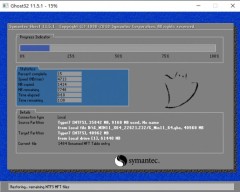
#7. システム プログラムと必要なドライバー コンポーネントを自動的にインストールします。


以上がWindows11パソコンの画面が真っ暗でもマウスは動かせる原因と解決策の詳細内容です。詳細については、PHP 中国語 Web サイトの他の関連記事を参照してください。
 Valorant Connection Error Windows 10/11のトップ5ソリューション-MinitoolMay 13, 2025 am 12:54 AM
Valorant Connection Error Windows 10/11のトップ5ソリューション-MinitoolMay 13, 2025 am 12:54 AMValorantはゲーム時に接続エラーに遭遇しましたか?それがPCで起こったらどうしますか?落ち着いて。すべての問題に修正があります。 Valorantも例外ではありません。 PHP.CN Webサイトのこの記事では、満足のいくソリューションを見つけなければならないと思います。
 PUAを削除する方法:Window 10/11のWin32/FlashHelper?May 13, 2025 am 12:53 AM
PUAを削除する方法:Window 10/11のWin32/FlashHelper?May 13, 2025 am 12:53 AMPUA:Win32/FlashHelperがPCにあるというメッセージが表示された場合はどうすればよいですか?あなたはそれが何であるか知っていますか?これは潜在的に望ましくないソフトウェアであり、データとシステムを脅かす可能性があります。コンピューターがそれに感染したら、このガイドに従ってください
 ウェブサイトの閲覧中にいくつかの一般的なクロム接続エラーを修正-MinitoolMay 13, 2025 am 12:51 AM
ウェブサイトの閲覧中にいくつかの一般的なクロム接続エラーを修正-MinitoolMay 13, 2025 am 12:51 AMこの投稿では、PHP.CNソフトウェアには、Webページを閲覧するときに遭遇する可能性のある一般的なChrome接続エラーをリストし、これらの問題を解決するための簡単な方法を紹介します。遭遇するエラーを見つけて、対応するソリューションをHに使用できます
 インターネット上のクッキーとは何ですか?クッキーは悪いですか? - ミニトールMay 13, 2025 am 12:50 AM
インターネット上のクッキーとは何ですか?クッキーは悪いですか? - ミニトールMay 13, 2025 am 12:50 AMCookieは、Webページを閲覧するときにほぼ毎日遭遇するため、Cookieが新しいように聞こえない場合があります。しかし、あなたは正確にクッキーが何であるか知っていますか? PHP.CN Webサイトのこのガイドでは、それらに関する詳細情報を示します。
 iPhoneからHPプリンターへの写真/ドキュメントを3つの方法で印刷する方法-MinitoolMay 13, 2025 am 12:49 AM
iPhoneからHPプリンターへの写真/ドキュメントを3つの方法で印刷する方法-MinitoolMay 13, 2025 am 12:49 AMiPhoneから写真を印刷したい場合は、どうすればよいですか?この投稿で3つの方法に従う限り、操作は難しくありません。 PHP.CNでは、iPhoneからHPプリンターへの印刷方法に関する詳細なガイドを紹介します。それでは、それらを見に行きましょう。
 Xboxのダウンロードをより速くする方法:ヒントと方法-MinitoolMay 13, 2025 am 12:48 AM
Xboxのダウンロードをより速くする方法:ヒントと方法-MinitoolMay 13, 2025 am 12:48 AMXboxは、多種多様なゲームを提供しているため、人々の間で非常に人気があります。ユーザーは好きなゲームをダウンロードしてから、直接プレイし始めることができます。ただし、Xboxに関連する一般的な問題の1つは、ダウンロード速度が遅いことです。ユーザーはひれを望んでいます
 Windows 11の開発者モードをオンにすることはできませんか? 4つの方法で修正してください! - ミニトールMay 13, 2025 am 12:47 AM
Windows 11の開発者モードをオンにすることはできませんか? 4つの方法で修正してください! - ミニトールMay 13, 2025 am 12:47 AM開発者の場合、設定の開発者モードがいくつかのテストを行うことができます。ただし、Windows 11で開発者モードをオンにできない場合は、どうすればよいですか?簡単に考えてみると、この投稿からphp.cn solによって書かれたいくつかの効果的な方法を見つけることができます
 Windows10 KB5011543は検索ハイライト機能でリリースされます-MinitoolMay 13, 2025 am 12:46 AM
Windows10 KB5011543は検索ハイライト機能でリリースされます-MinitoolMay 13, 2025 am 12:46 AMMicrosoftは、Windows 10の新しい累積アップデートをリリースしましたが、Windows 10 KB5011543です。この更新には、検索ハイライトや修正などの新しい機能が含まれています。このphp.cn投稿を読んで、関連情報を取得できます。その上、あなたはcaです


ホットAIツール

Undresser.AI Undress
リアルなヌード写真を作成する AI 搭載アプリ

AI Clothes Remover
写真から衣服を削除するオンライン AI ツール。

Undress AI Tool
脱衣画像を無料で

Clothoff.io
AI衣類リムーバー

Video Face Swap
完全無料の AI 顔交換ツールを使用して、あらゆるビデオの顔を簡単に交換できます。

人気の記事

ホットツール

VSCode Windows 64 ビットのダウンロード
Microsoft によって発売された無料で強力な IDE エディター

WebStorm Mac版
便利なJavaScript開発ツール

mPDF
mPDF は、UTF-8 でエンコードされた HTML から PDF ファイルを生成できる PHP ライブラリです。オリジナルの作者である Ian Back は、Web サイトから「オンザフライ」で PDF ファイルを出力し、さまざまな言語を処理するために mPDF を作成しました。 HTML2FPDF などのオリジナルのスクリプトよりも遅く、Unicode フォントを使用すると生成されるファイルが大きくなりますが、CSS スタイルなどをサポートし、多くの機能強化が施されています。 RTL (アラビア語とヘブライ語) や CJK (中国語、日本語、韓国語) を含むほぼすべての言語をサポートします。ネストされたブロックレベル要素 (P、DIV など) をサポートします。

SAP NetWeaver Server Adapter for Eclipse
Eclipse を SAP NetWeaver アプリケーション サーバーと統合します。

メモ帳++7.3.1
使いやすく無料のコードエディター






